Kako ograničiti pristup pogonima na računalu u sustavu Windows
Ako imate zajedničko ili javno računalo koje koristi nekoliko ljudi, možda ćete htjeti ograničiti pristup njegovim pogonima kako biste spriječili korisnike da brišu važne podatke. Danas gledamo na ograničavanje pristupa nekim ili svim pogonima na stroju pomoću pravila lokalne grupe.
Napomena: Ova metoda koristi lokalni uređivač pravila grupe koji nije dostupan na kućnim verzijama sustava Windows 7 ili Vista
Prvo upišite gpedit.msc u okvir za pretraživanje izbornika Start i pritisnite Enter.
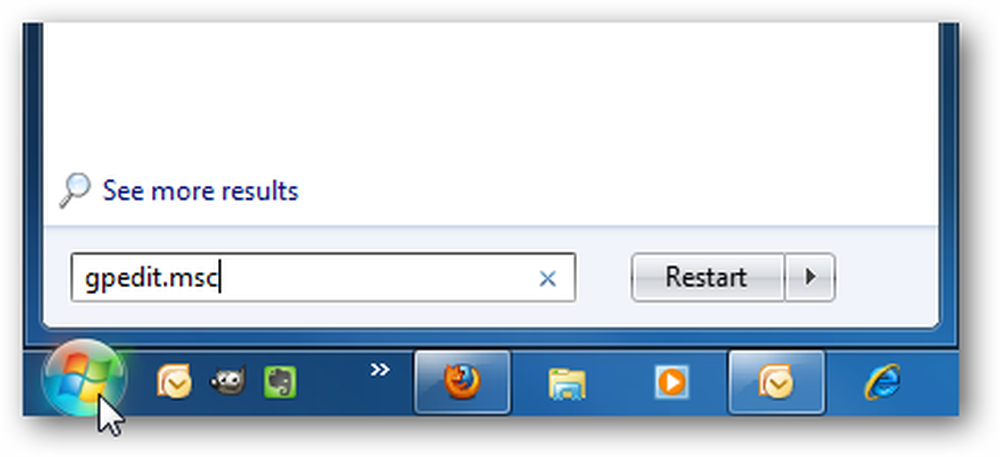
Sada idite na Korisnička konfiguracija Administrativni predlošci Windows komponente Windows Explorer. Zatim na desnoj strani pod Postavke, dvaput kliknite na Spriječite pristup pogonima s računala.
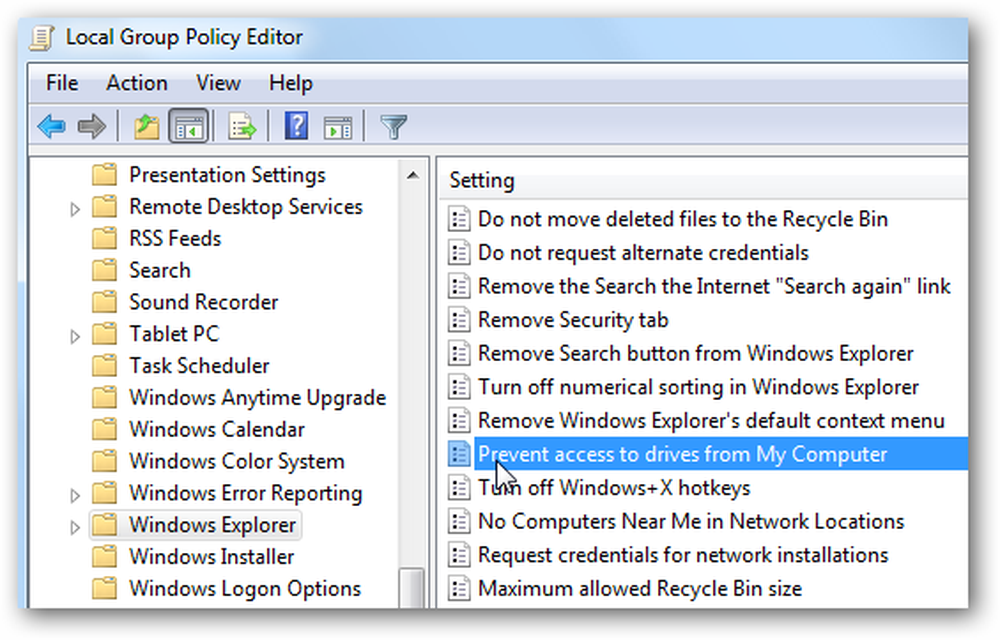
Odaberite Omogući, a zatim u odjeljku Opcije s padajućeg izbornika možete ograničiti određeni pogon, kombinaciju pogona ili ih sve ograničiti. Glavni pogon koji biste vjerojatno željeli ograničiti je C: ili koji je ikada označen pogon na koji je instaliran Windows. Ograničavanje svih pogona znači da ne mogu pristupiti CD ili DVD pogonu i ne mogu upotrebljavati flash pogon ako im treba datoteke s njega.
Napomena: ova postavka neće spriječiti korisnike da koriste programe koji pristupaju lokalnim pogonima.
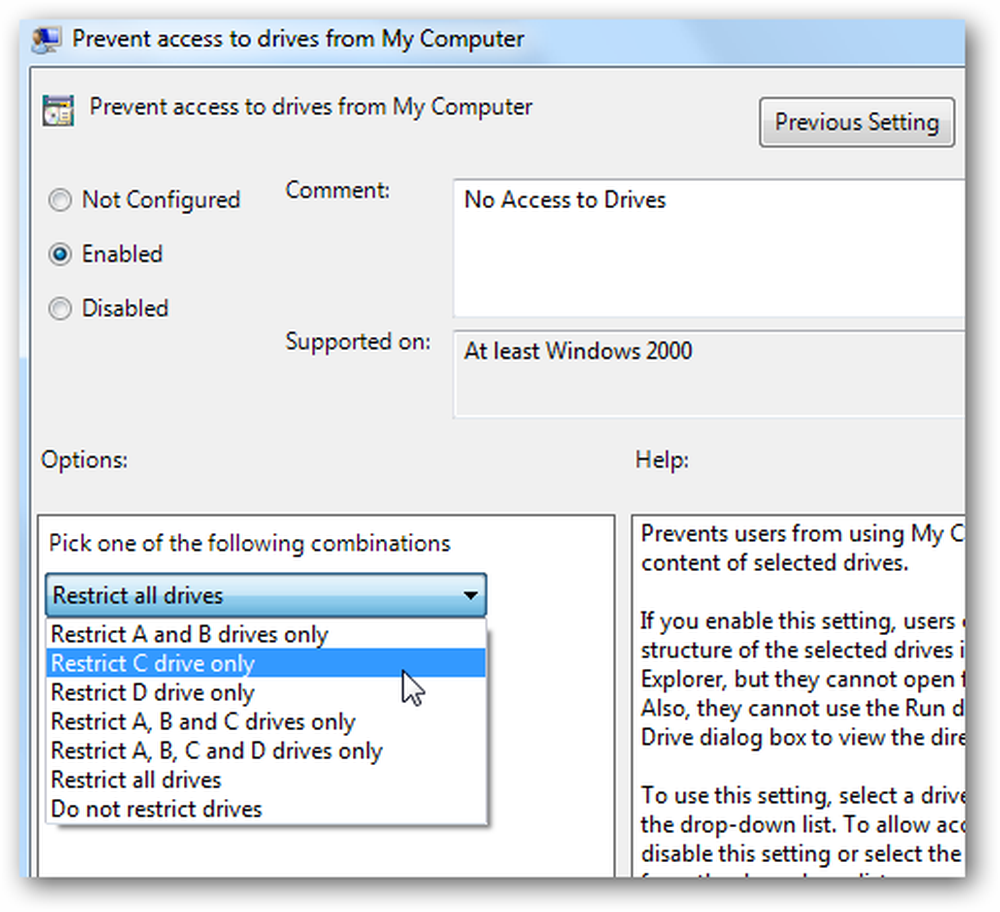
Ograničenja stupaju na snagu odmah, ponovno pokretanje nije potrebno. Kada korisnik otvori Moje računalo, moći će vidjeti koji su pogoni navedeni, ali kada pokušaju pristupiti ograničenom pogonu, dobit će sljedeću poruku o pogrešci:.
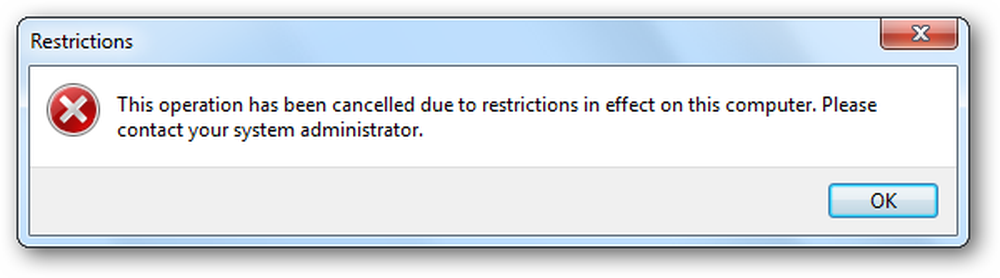
Za screenshotove u ovom tutorialu koristili smo Windows 7 Ultimate, ali taj proces također radi s XP Professionalom i Vista (ne u početnim verzijama) ekrani jednostavno izgledaju drugačije.
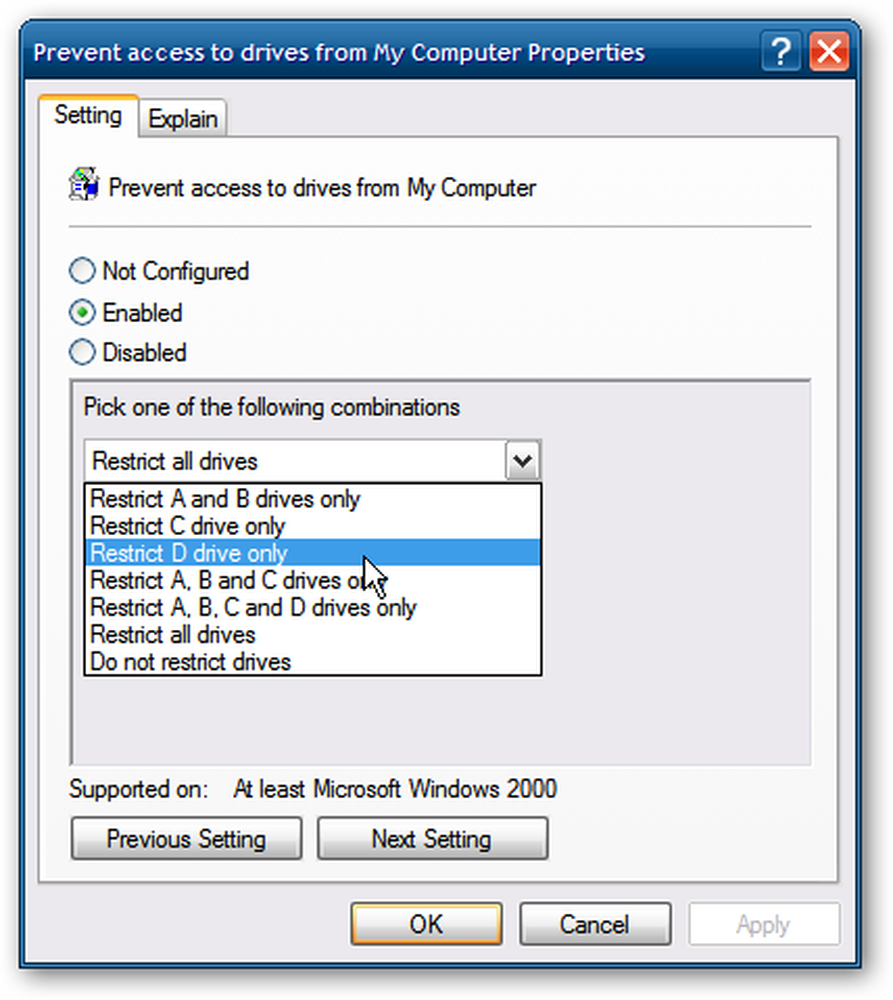
Lokalna pravila grupe omogućuju vam da prilagodite nekoliko postavki za način na koji želite upravljati svojim uređajem. Ograničavanje pristupa određenim pogonima uz druge mjere sigurnosti i pristupa može pomoći u održavanju stabilnog i sigurnog dijeljenog računala.




